怎么关掉文件夹右侧的预览 如何关闭Windows 11文件夹的右侧预览窗
发布时间:2024-01-03 13:42:11 浏览数:
在使用Windows 11操作系统时,我们经常会遇到打开文件夹后右侧出现的预览窗口,对于某些用户来说,这个预览窗口可能有时会显得有些繁琐,影响了他们的操作体验。如何关闭Windows 11文件夹的右侧预览窗呢?在本文中我们将介绍一些简单的方法来帮助您关闭这个预览窗口,以便您能够更加舒适地使用Windows 11操作系统。
具体方法:
1.打开此电脑
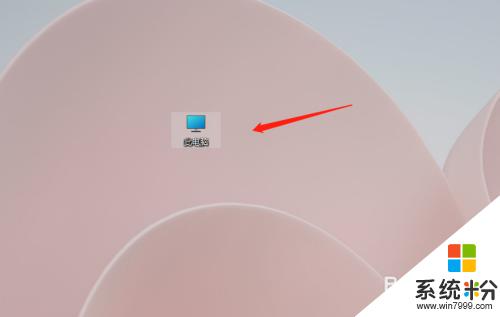
2.进入查看
点击菜单栏上的查看即可。
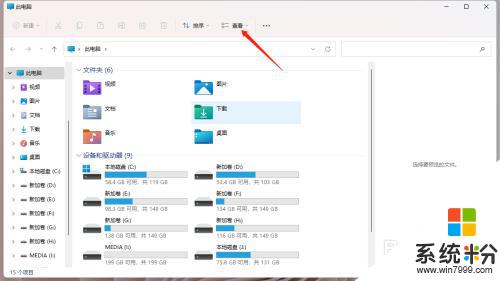
3.关闭预览窗
在显示里,取消勾选预览窗格即可。
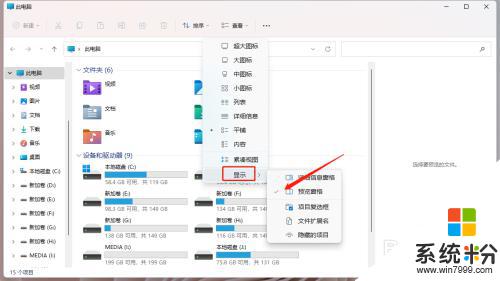
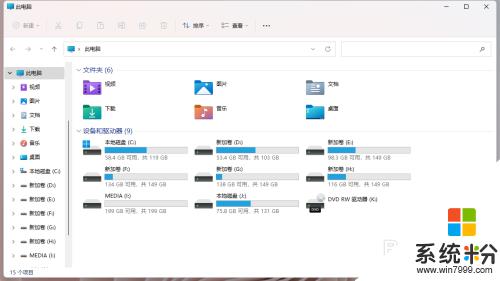
以上是如何关闭文件夹右侧预览的全部内容,对于遇到相同问题的用户,可以参考本文中介绍的步骤进行修复,希望对大家有所帮助。